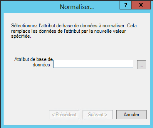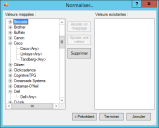Assistant Normaliser
Une grande partie des données d'inventaire collectées par DTS n'est pas dans un format pouvant immédiatement être inséré dans un rapport. De nombreux fournisseurs n'ont pas vraiment de norme pour l'appellation de leurs matériels, logiciels ou même de leur entreprise. Par conséquent, il est difficile de créer un rapport précis qui indique tous les fournisseurs, modèles et logiciels figurant dans l'inventaire. La base de données d'inventaire ne peut créer des rapports que sur la base des informations envoyées par le périphérique. Un fournisseur de matériel peut signaler son nom comme étant juste le nom de l'entreprise pour un périphérique, mais ajouter « Inc. » dans ce nom pour un autre périphérique, ou même mentionner « Incorporated » dans le nom d'un troisième périphérique. En normalisant les données, vous rendez ces informations plus faciles à utiliser pour les rapports.
Data Analytics est livré avec toute une série de règles servant à normaliser les données, mais vous devrez peut-être créer vos propres règles pour les fabricants qui ne sont pas représentés. Vous pouvez copier des règles existantes et modifier la copie en fonction de votre environnement spécifique.
Ouvrez l'assistant en cliquant avec le bouton droit sur Normaliser dans l'arborescence DTS, puis en sélectionnant Nouvelle règle. Entrez un nom unique et une description pour cette règle, puis sélectionnez la base de données où la règle va stocker les données qu'elle collecte. Dans les autres pages, entrez les informations suivantes :
Attribut de base de données : Sélectionnez l'attribut de base de données à normaliser avec cette règle. Cliquez sur le bouton portant des points de suspension (...) pour sélectionner un attribut dans le navigateur d'attributs.
Utilisez cette boîte de dialogue pour déplacer les valeurs actuelles des attributs sélectionnés dans l'inventaire vers la liste des valeurs mappées, où vous pouvez les normaliser.
Volet Valeurs mappées : Affiche la liste des nouvelles valeurs normalisées que vous allez utiliser pour cet attribut spécifique. Cette liste est vide tant que vous n'avez pas sélectionné de valeur existante et cliqué sur le bouton Ajouter un mappage pour la déplacer. Une fois qu'une valeur figure dans cette liste, vous pouvez la normaliser en ajoutant au-dessous autant de variantes de son nom que vous le souhaitez.
Pour ajouter une valeur à la liste, cliquez avec le bouton droit sur la valeur mappée et sélectionnez Ajouter une valeur. Vous n'avez pas besoin de répertorier chaque permutation de la valeur que vous normalisez. Au lieu de cela, vous pouvez utiliser deux caractères génériques :
- <Char> correspond à un seul caractère.
- <Any> correspond à un nombre quelconque de caractères, de 0 à plus. Par exemple, si vous normalisez les noms de fabricant de systèmes, vous pouvez indiquer « Dell<Any> » pour rechercher tous les périphériques commençant par « Dell ».
Volet Valeurs existantes : Affiche la liste des valeurs existantes stockées dans l'inventaire pour cet attribut spécifique.
Bouton Ajouter un mappage : Déplace la valeur existante sélectionnée vers la liste Valeurs mappées pour normalisation.
Bouton Ajouter une valeur : Déplace la valeur existante sélectionnée vers la liste Valeurs mappées, sous la valeur que vous normalisez, en tant qu'une de ses valeurs.
Cliquez sur le bouton Terminer. La nouvelle règle s'affiche dans le dossier Normaliser > Toutes les règles.